Chỉnh sửa & thiết kế mẫu in trong SAP
Chỉnh sửa & thiết kế mẫu in trong SAP
Các form in và biểu mẫu in ấn của doanh nghiệp gửi cho các đối tác kinh doanh lúc nào cũng cần phải chuyên nghiệp và đầy đủ thông tin. Về hình thức, để chuyên nghiệp, nhiều lúc cần có nhiều điều chỉnh cần thiết cho được đẹp và bắt mắt. Lấy ví dụ doanh nghiệp thay đổi logo công ty và muốn thay đổi nó trong biểu mẫu in ấn – như trên đơn hàng chẳng hạn? Trong bài này chúng tôi sẽ giải thích làm thế nào bạn có thể tự điều chỉnh theo yêu cầu của mình.
Đầu tiên, bạn cần biết các biểu mẫu in ấn này nằm ở đâu trên hệ thống.
Bạn sẽ tìm thấy các mẫu biểu mẫu này trong phân hệ “Application and User Management” mục “Form template Maintenance”.
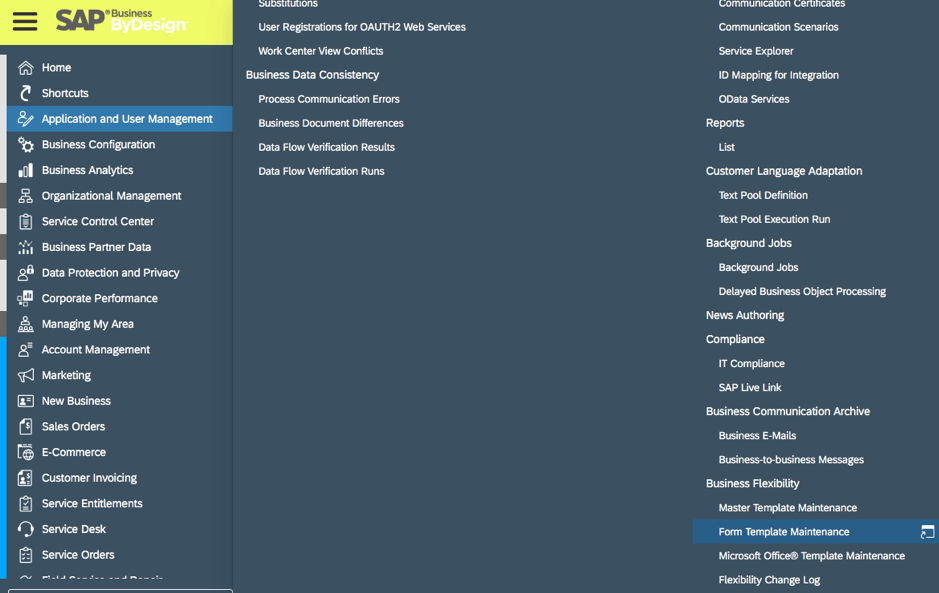
Tất cả các biểu mẫu hiện được liệt kê ở dạng bảng danh sách. Mỗi biểu mẫu này có thể tìm kiếm dễ dang và tải xuống để điều chỉnh.
Để xem biểu mẫu bạn muốn thay đổi được đặt tên như thế nào, bạn có thể đi đến tài liệu phù hợp và nhấp vào Xem trước, sau đó một cửa sổ có tên của biểu mẫu phù hợp sẽ xuất hiện trong một giây. Tệp luôn được tải xuống dưới dạng thư mục zip. Để làm điều này, nhấp chuột phải vào thư mục zip và chọn giải nén tất cả. Để điều chỉnh các biểu mẫu in này, bạn cần có chương trình Adobe LiveCycle. Khi bạn đã tải xuống chương trình ở mục “Download Center” của hệ thống, hãy mở tệp bằng biểu tượng LC trong thư mục được giải nén. Bây giờ bạn có thể thêm khối, ẩn đường, điều chỉnh vị trí và còn nhiều thứ khác nữa.
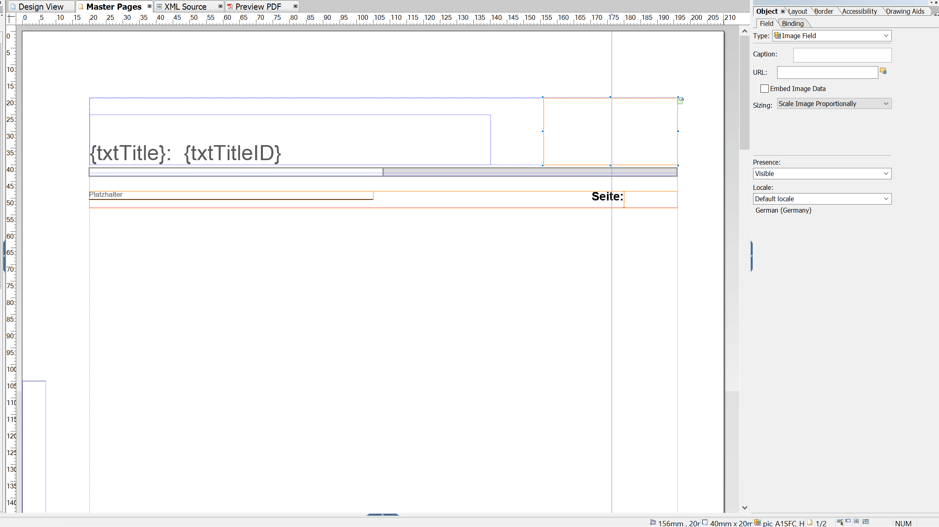
Để kiểm tra càng nhanh càng tốt liệu điều chỉnh của bạn có phù hợp hay không, bạn có thể tải xuống dữ liệu XML phù hợp từ hệ thống SAP. Bạn có thể thực hiện việc này trong tài liệu tương ứng trên tab “Output setting”. Trong Tab này, nhấp vào xem dữ liệu XML và sau đó tải xuống. Mở dữ liệu XML này trong chương trình Adobe Life Cycle. Để thực hiện việc này, nhấn vào File – Open trong chương trình Life Cycle và sau đó đến Properties. Sẽ có một cửa sổ nhỏ mở ra với danh sách, nhấp vào Preview và sau đó bạn có thể nhấp vào biểu tượng với thư mục và tải lên dữ liệu XML vừa tải xuống. Nếu bây giờ bạn đi đến Preview PDF trong cửa sổ chỉnh sửa, dữ liệu mà biểu mẫu lấy từ hệ thống sẽ được thể hiện trong đó.


Thay đổi vị trí
Nếu bạn muốn thay đổi vị trí của một chữ cái hoặc logo cụ thể, bạn nhấp vào khối cụ thể. Bây giờ bạn thay đổi cài đặt trong trường màu xám ở bên phải cửa sổ Layout. Trong đây có một hệ tọa độ của đối tượng trên mẫu giấy in. Do đó, bạn thay đổi vị trí ngang trên chiều X và vị trí dọc trên chiều Y. Giá trị Width xác định chiều rộng của khối và giá trị Height là chiều cao. Vì vậy, bạn có thể định vị khối của logo hoặc chữ chính xác. Bạn cũng có thể kéo thả trên trang và kéo nó đến vị trí mong muốn bằng chuột.
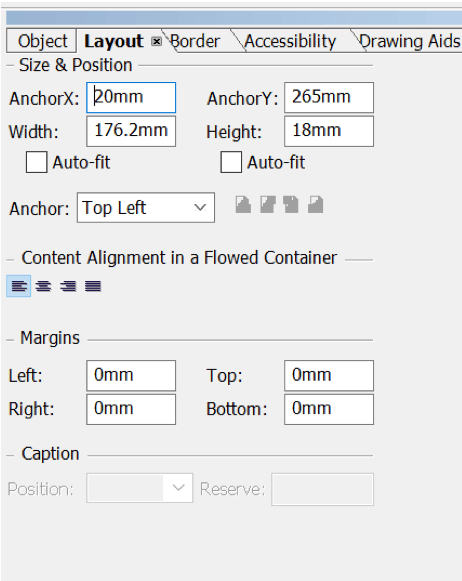
Ẩn một trường
Để ẩn trường văn bản, hãy nhấp vào trường đó ở bên phải và chọn kiểu hiển thị mong muốn trong tab Subform của mục Presence trong đối tượng. Nếu bạn đặt nó thành Hidden, nó sẽ không xuất hiện hoàn toàn trên mẫu in và chỉ với Invisible thì nội dung sẽ không được hiển thị.
Logo mới
Nếu bạn có một logo mới cần điều chỉnh trên form in. Đầu tiên đi đến Master Page và nhấp vào ImageField với logo của bạn trong đó. Sau đó đi thẳng đến tab Object và đến tab phụ Field và nhấp vào biểu tượng thư mục nhỏ bên cạnh trường URL và tải lên logo của bạn dưới dạng tệp .png đã lưu ở đây.
Khi bạn đã thực hiện tất cả các thay đổi mong muốn, bạn có thể tải lên lại biểu mẫu vào hệ thống. Quay lại dạng xem Form Template Selection, nhấp vào biểu mẫu tương ứng và chọn Upload; To replace the existing variant. Bây giờ tìm tệp tin trên đĩa cứng của bạn, chọn nó và tải lên. Bây giờ bạn có thể mở lại biểu mẫu để kiểm tra trong hệ thống và nếu mọi thứ phù hợp, có thể tiến hành áp dụng bản biểu mẫu bằng nút Publish.
Tag: Chỉnh form in, Adobe Life Cycle, Thiết kế form in, SAP Business ByDesign



